2012年に紹介した180点以上の「豆知識」の中から、iPhone/iPod touch/iPadでのテキスト入力やキーボードに関連したものをまとめました。
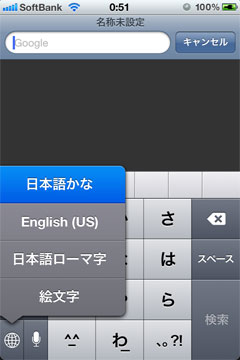
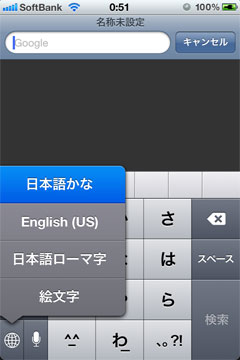
- 地球のキーをフリックして素早くキーボードを切り替える
- 地球のキーをフリックするか長押しすると、キーボードのリストがポップアップ表示されます。何度も地球のキーをタップする必要はありません。
- 「^_^」キーの顔文字一覧に、好きな顔文字を追加登録する
- ユーザ辞書に、記号「☻」を読みとして登録したキーワードが、顔文字一覧に追加されます。
- iPhone 5の「かな入力」キーボードは、横画面では右手で入力・左手で変換候補選択
- iPhone 5と第5世代iPod touchの「かな入力」(テンキー)キーボードは、横画面で使用したときに、従来の画面サイズのiPhone/iPod touchとはレイアウトが変更されています。
- 日本語変換時に「読み」「部首」で漢字を探す
- 日本語入力時に、漢字を変換候補から選ぶ方法は3種類あります。標準の選択方法のほかに、目的の漢字を探しやすくする「読み」と「部首」が用意されています。
- iPadのソフトウェアキーボードを分割して、手に持ったままでも文字入力をしやすくする
- iPadのソフトウェアキーボードは、左右に分割したり、上下方向に位置を動かすことができます。iPhoneのようなフリック入力も可能です。
- スペルミスして入力した単語を、正しいものに置き換える
- iOSには、入力中の単語の候補を表示する、自動修正機能が搭載されています。スペルを間違えて入力してしまったあとでも、正しいスペルに置き換えることができます。
- シフトキーから指を滑らせて大文字を入力する
- シフトキーをタッチした指を離さずにスライドさせて、任意のキーの上で指を離すと、タッチ操作1回だけで大文字を入力できます。
- ソフトウェアキーボードのシフトキーをダブルタップして、Caps Lockをかける
- シフトキーを押したままにしなくても、連続で大文字を入力できます。
- デバイスを振って、テキスト入力を取り消す・やり直す
- テキスト入力時に、本体を振る(シェイクする)と、取り消しの操作ができます。
- 英語キーボードでスペースバーをダブルタップすると、ピリオドとスペースが入力される
- キーボードを数字・記号モードに切り替えることなく、ピリオドを打って次の文章の入力に入れます。
- iOS 6で絵文字・顔文字が増えた
- 「絵文字」キーボードで入力する絵文字に、表情や動物、記号などの種類が、これまでより増えています。
- 第5世代iPod touchは音声入力も可能に
- 新たにSiriが利用可能になった第5世代iPod touchは、同時に「音声入力」にも対応しています。

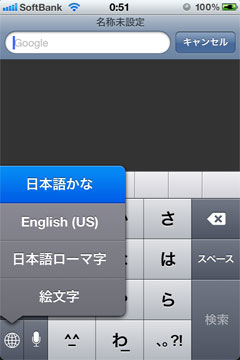
コメント